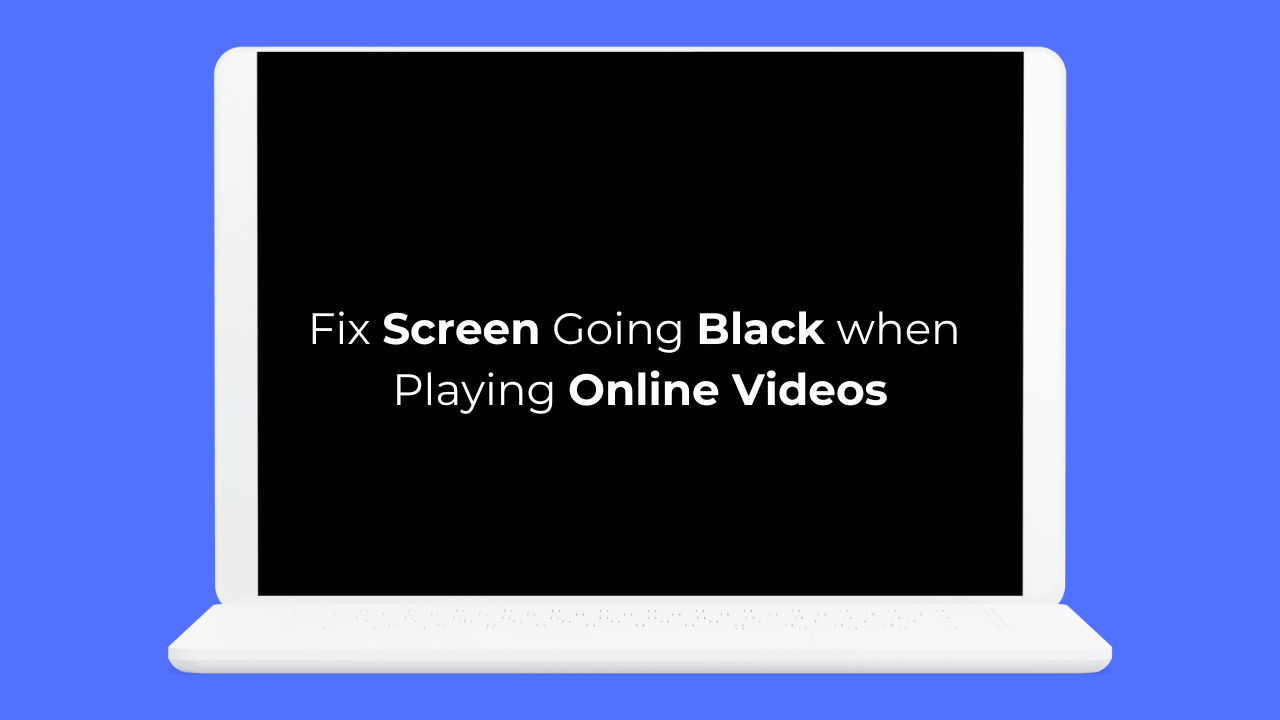Çevrimiçi videolar oynatılırken siyah ekran: 6 kusursuz ipucu 🔧
Merhaba! 😊 Son zamanlarda birçok dizüstü bilgisayar kullanıcısı Google Chrome'da çevrimiçi video izlerken ekranın neden karardığını sormak için bize yazıyor. Eğer siz de bu sorunla karşı karşıyaysanız şu rehberi takip edin. 👇
Masaüstü veya dizüstü bilgisayar kullanmanız fark etmeksizin, bunun birkaç nedeni vardır. ekran siyah olabilir videoları izlerken. Bu soruna neyin sebep olabileceğine bakalım.
Çevrimiçi video izlerken neden siyah ekran alıyorum?
Google Chrome'da çevrimiçi videolar izlerken siyah ekran sorunu yaşıyorsanız, bunun sorumlusu web tarayıcınız olabilir.
Ancak sorun başka bir web tarayıcısında ortaya çıkarsa, GPU sürücülerinde sorunlar, sistem dosyaları veya donanım. 🔧
Bu sorunun kesin bir nedenini belirlemek zordur, çünkü neden değişiklik gösterebilir. Ancak olumlu tarafı Chrome'da video izlerken yaşanan siyah ekran sorununun çoğunlukla yazılımsal bir sorun olması. 😅
Çevrimiçi videolar izlerken ekranın neden karardığını tam olarak bilmediğimiz için, web tarayıcısı, ekran sürücüleri ve sistem dosyası bozulmasıyla ilgili sorunları çözmek için bazı sorun giderme ipuçlarını takip etmeliyiz. Sorunu çözmek için yapabileceğiniz bazı şeyler şunlardır. 🔍
1. Ekran çözünürlüğünün doğru olduğundan emin olun
Video izlerken ekranın kararmasının başlıca nedeni genellikle yanlış ekran çözünürlüğünün seçilmesidir. Bu nedenle ekranınızın uygun çözünürlüğe ayarlandığından emin olun. İşte bunu nasıl yapacağınız:
1. Uygulamayı açın Yapılandırma Bilgisayarınızda.

2. Ayarlar uygulaması açıldığında Ayarlar sekmesine tıklayın. Sistem.

3. Sağ tarafta, üzerine tıklayın Ekran.

4. Şimdi Ölçek ve Düzen bölümüne ilerleyin.
5. Ekran Çözünürlüğü'nün yanındaki açılır menüyü tıklayın ve önerileni yapılandır.
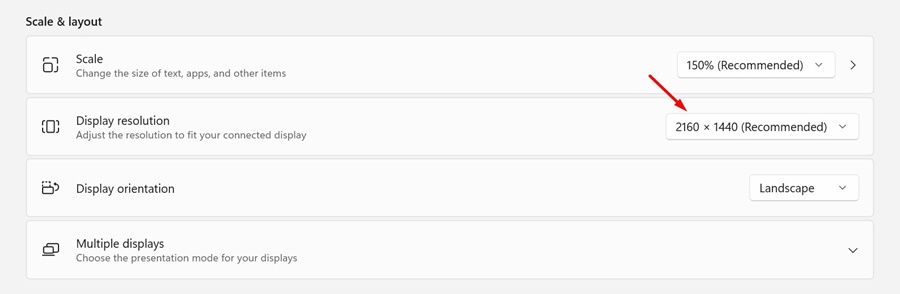
Değişiklikleri yaptıktan sonra bilgisayarınızı yeniden başlatın ve çevrimiçi bir video oynatmayı deneyin. Videoyu izlerken ekranın sürekli kararıp kararmadığını kontrol edin.
2. Chrome'da donanım hızlandırmayı devre dışı bırakın
Eğer özel bir GPU'nuz varsa, şunu kullanabilirsiniz: tarayıcı donanım hızlandırma özelliği video oynatımını iyileştirmek için. Ancak bazen çevrimiçi video izlerken siyah ekran gibi sorunlara yol açabildiğinden bu seçeneği devre dışı bırakmak daha iyi olabilir. 🚫
Denemeye çalış Google Chrome tarayıcınızda donanım hızlandırmayı devre dışı bırakın ve size yardımcı olup olmadığına bakın. İşte bunu nasıl yapacağınız:
1. Şunu açın: Google Chrome tarayıcısı ve üzerine tıklayın üç puan Ekranın sağ üst köşesinde.
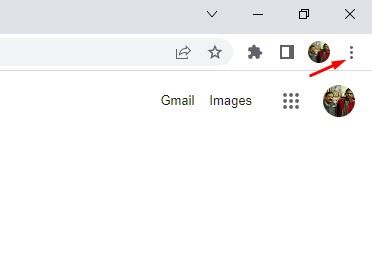
2. Chrome menüsünde şunu seçin: Yapılandırma.
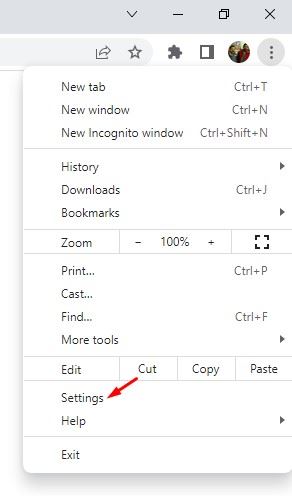
3. İçinde Chrome Ayarları, değişiklikler Sistem.
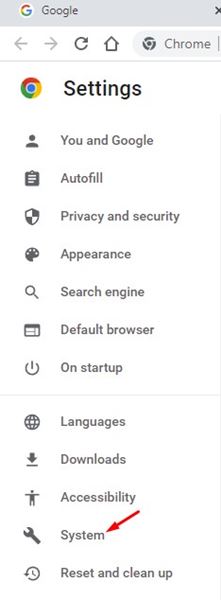
4. Sistem bölümünde, devre dışı bırakır 'Kullanılabilir olduğunda donanım hızlandırmayı kullan' yazan anahtarı seçin ve ardından yanındaki Devam düğmesine tıklayın.
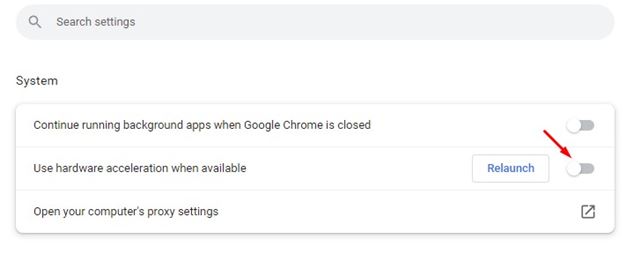
Tarayıcınız yeniden başlatılacak ve donanım hızlandırma özelliği devre dışı bırakılacak.
3. Son yüklenen eklentiyi kaldırın

Bazı Chrome uzantıları web sitelerindeki video oynatımında çakışmalara neden olabilir. Yani, bir eklentiyi yükledikten sonra siyah ekran sorunuyla karşılaşıyorsanız, eklentiyi devre dışı bırakmanın veya kaldırmanın zamanı gelmiş demektir! 🗑️
Hangi eklentileri yüklediğinizi hatırlayamıyorsanız, soruna neden olanı bulana kadar eklentileri tek tek manuel olarak devre dışı bırakabilirsiniz. 🔎
Chrome uzantılarınızı incelemek için sağ üst köşedeki üç noktaya tıklayın ve Uzantılar > Uzantıları Yönet'e gidin.
4. Ekran sürücülerinizi güncelleyin
Güncel olmayan veya bozuk ekran sürücüleri, çevrimiçi videolar izlerken tarayıcınızın siyah ekran göstermesinin bir diğer nedenidir.
Bu sorunları gidermek için ekran sürücülerinizi güncelleyin.. İşte bunu nasıl yapacağınız:
1. Yaz Windows 11'de Aygıt Yöneticisi Arama. Daha sonra açın uygulaması Aygıt Yöneticisi En iyi sonuçlar listesinden.

2. Aygıt Yöneticisi açıldığında, Ekran bağdaştırıcıları'nı genişletin, ekran bağdaştırıcınıza sağ tıklayın ve şunu seçin: Sürücüyü güncelle.
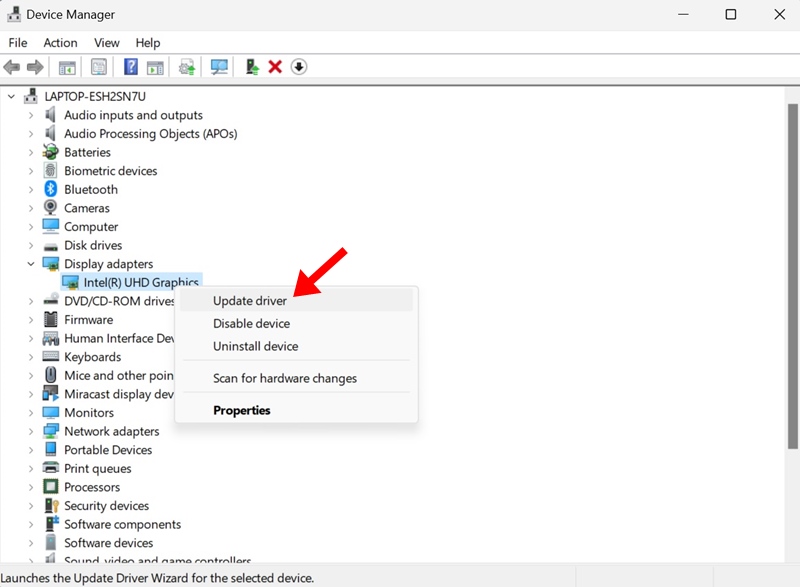
3. Sürücüleri nasıl aramak istediğinizi gösteren ekranda, Sürücüleri otomatik olarak arayın.
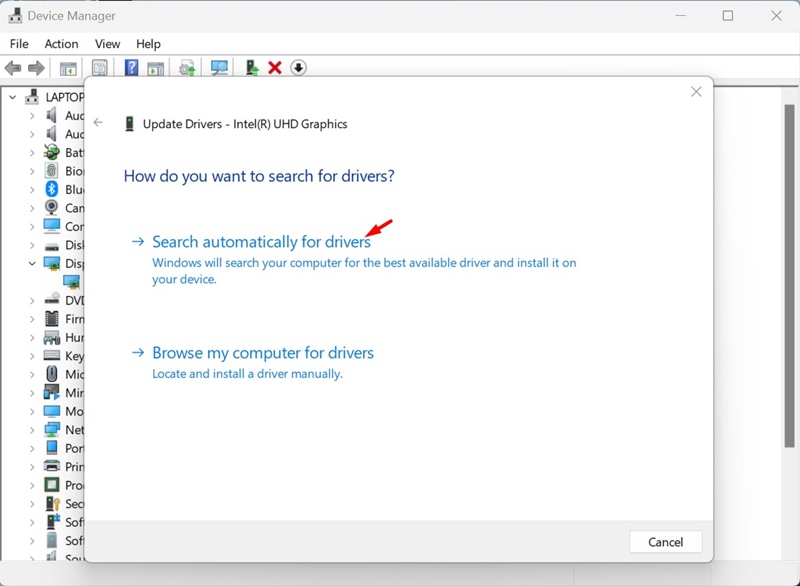
The Sürücü güncelleme aracı otomatik olarak indirilecek ve yüklenecektir Cihazınızda gerekli ekran sürücüleri. Değişikliği yaptıktan sonra bilgisayarınızı yeniden başlatmayı unutmayın.
5. Chrome tarayıcınızı güncelleyin

Google Chrome'un eski bir sürümü, video izleme deneyiminizi mahvedebilecek hatalar içerebilir.
Bu nedenle Google Chrome'unuzu en son sürüme güncellemeyi deneyebilir ve bunun işe yarayıp yaramadığını görebilirsiniz. Ayrıca, bu iyi bir uygulamadır güvenlik tarayıcıyı koru Güvenlik ve gizlilik risklerini ortadan kaldırmak için web sitemizi güncel tutuyoruz. 🔒
Google Chrome tarayıcınızı güncellemek için sağ üst köşedeki üç noktaya tıklayın ve Yardım > Google Chrome Hakkında'yı seçin. Bu, şunu etkinleştirecektir: Chrome güncelleme aracıve tarayıcınız güncellenecektir.
6. Web sitesinde bir sorun olup olmadığını kontrol edin
Eğer sorun devam ediyorsa videoyu izlediğiniz internet sitesinde bir sorun olup olmadığını kontrol etmelisiniz.
Bunu doğrulamak için farklı web sitelerindeki videoları izlemeyi deneyebilirsiniz. Eğer sorun sadece belirli bir konumda ortaya çıkıyorsa, o zaman sorun sizden kaynaklanmıyor demektir. 🌐
Sorunu çözmek için web sitesinin web yöneticisiyle iletişime geçmeyi deneyebilirsiniz. Alternatif olarak videoyu başka bir web sitesinde izleyebilirsiniz.
Chrome'da çevrimiçi video izlerken siyah ekran sorununu çözmek için bazı etkili yöntemler şunlardır. 😊 Paylaştığımız yöntemlerin sorunu çoktan çözeceğinden eminiz. Bu konu hakkında daha fazla yardıma ihtiyacınız olursa yorumlarda bize bildirin!